Kako nastaviti odpiralni čas svoje poslovalnice
Preverite, kako lahko nastavite delovni čas, optimizirate razpoložljivost in zagotovite prepoznavnost vaše poslovalnice na Woltu.

Pregled
- Nastavitev odpiralnega časa v Merchant Portalu
- Spreminjanje delovnega časa iz aplikacije Merchant App
- Nastavitev posebnega delovnega časa v Merchant Portalu
- Nastavitev posebnega delovnega časa v aplikaciji Merchant App
- Kaj je Merchant Portal?
- Kaj je aplikacija Merchant App?
V tem vodniku vam bomo pokazali, kako lahko enostavno določite in upravljate odpiralni čas svoje poslovalnice. Natančen in ažuren delovni čas je ključnega pomena za ohranjanje prepoznavnosti vaše poslovalnice na Woltu ter povečanje števila naročil.
Nastavitev odpiralnega časa v Merchant Portalu
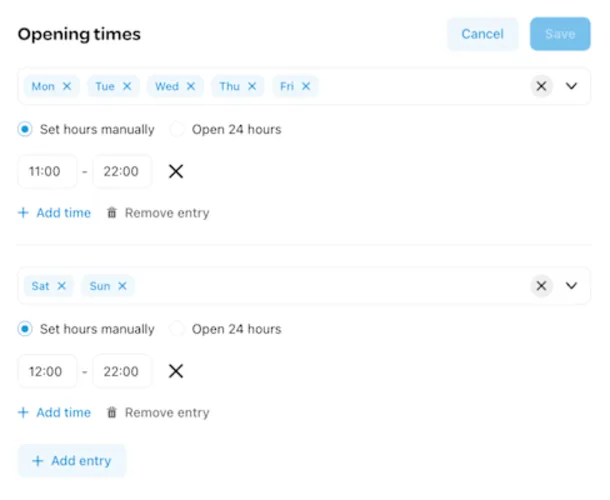
V svojem računu v Merchant Portalu v levem navigacijskem zavihku izberite "Poslovni podatki".
Na desni strani poiščite "Odpiralni časi" in kliknite "Uredi".
Ročno nastavite delovni čas za izbrane dni. Če je vaša poslovalnica odprta 24 ur na dan, izberite "Odprto 24 ur".
Ko končate in uspešno posodobite delovni čas, kliknite "Done".
💡 Nasvet: Za lažji dostop do Merchant Portala, si stran dodajte med zaznamke!
Spreminjanje delovnega časa iz aplikacije Merchant App
Aplikacija samodejno odpre in zapre vašo poslovalnico glede na nastavljene ure. Preberite, kako zagotoviti nemoteno delovanje.
Aplikacija mora biti odprta med vašim delovnim časom – če je zaprta, vaša poslovalnica ne bo prikazana strankam in ne boste prejemali naročil. Prav tako poskrbite, da bo glasnost povečana, da ne boste spregledali obvestil.
Želite izvedeti več o aplikaciji Wolt Merchant App?
Poglejte naš vodič o tem, kako uporabljati aplikacijo Wolt Merchant App.
Nastavitev posebnega delovnega časa v Merchant Portalu
Ne pozabite nastaviti posebnega delovnega časa za vašo poslovalnico, kadar so prazniki ali posebni dogodki.
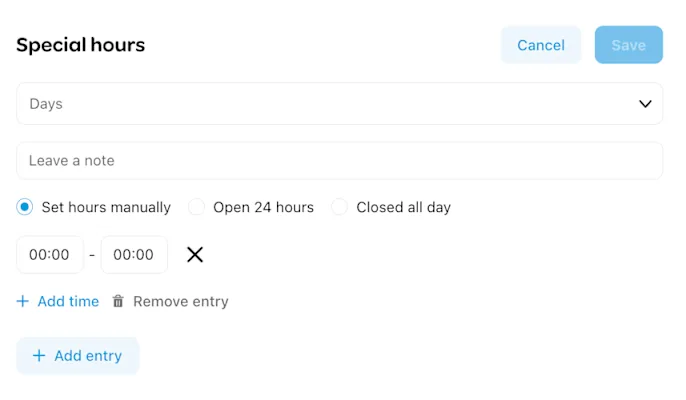
V svojem računu v Merchant Portalu v levem navigacijskem zavihku izberite "Poslovni podatki".
Na desni strani pojdite v "Posebni delovni čas" in kliknite "+ Dodaj posebni delovni čas".
Ročno nastavite delovni čas za izbrane ure ali dni. Če je vaša poslovalnica odprta 24 ur na dan, izberite "Odprto 24 ur". Za dneve, ko ni odprta, izberite "Zaprto ves dan".
Ko končate in uspešno posodobite posebne ure, kliknite "Done".
Nastavitev posebnega delovnega časa v aplikaciji Merchant App
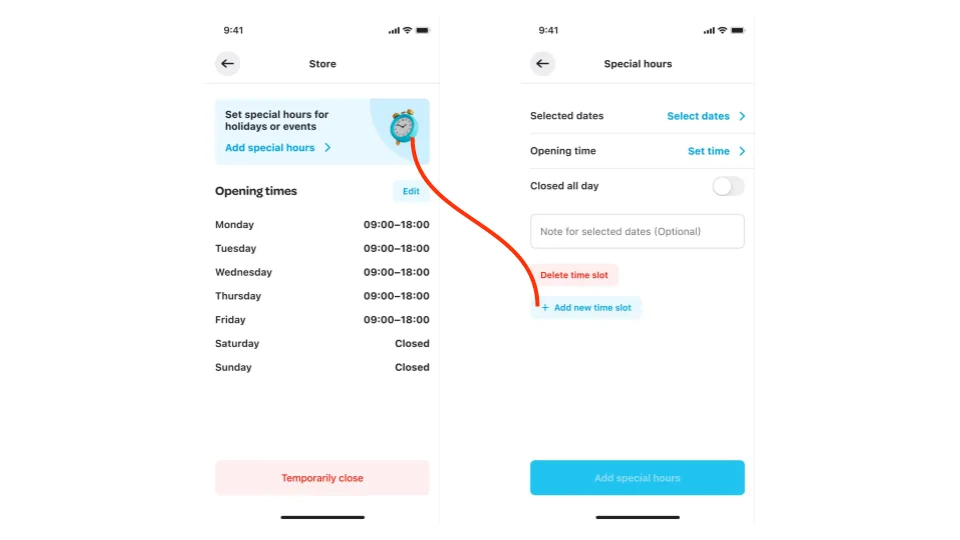
Ste spremenili urnik?
Stranke obvestite tako, da ob vsaki spremembi urnika določite poseben delovni čas. Sledite tem korakom:
Odprite aplikacijo za partnerje in kliknite ikono Domov 🏠 na glavnem zaslonu. To je vaša bližnjica za upravljanje razpoložljivosti in posebnega delovnega časa.
Izberite "Dodaj poseben delovni čas" in "Dodaj poseben odpiralni čas".
Shranite spremembe, da bodo stranke videle vašo posodobljeno razpoložljivost.
Kaj je Merchant Portal?
Portal Wolt Merchant je celovita platforma, ki vam omogoča različne ključne naloge, kot so:
Analiza podatkov o prodaji
Posodobitev delovnega časa
Urejanje menija
Ustvarjanje kampanj
Prenos vseh računov
💡 Nasvet: Za lažji dostop do Merchant Portala, si stran dodajte med zaznamke!
Kaj je aplikacija Merchant App?
Aplikacija Wolt Merchant je vaše orodje za enostavno upravljanje naročil v vaši poslovalnici. Nekateri ključni ukrepi, ki jih lahko izvedete v aplikaciji, vključujejo:
Sprejemanje in upravljanje rednih ter načrtovanih naročil
Zavrnitev naročil in preprečevanje podobnih situacij v prihodnje
Začasen izklop poslovalnice
Stik z našo službo za podporo
Če želite izvedeti več, obiščite “Kako uporabljati aplikacijo Wolt Merchant.”